默认情况下,MAC OS X把硬盘分成了3个GPT分区。第一个就是GPT标准要求的ESP分区,这个分区很小,200MB,FAT文件系统格式。按照EFI惯例,应该用来存放操作系统的引导程序。但是苹果没有遵守这个惯例,它的引导程序boot.efi并没有存放在ESP中,这个分区只是被苹果用来存放升级固件的文件。第二个分区就是OS X的系统分区了,它占用了大部分磁盘空间,用来存放整个OS X系统和用户数据,分区文件系统格式为HFS+。第三个分区是系统恢复分区,里面存放了一个精简的OS X系统,用来完成系统恢复、安装等任务,类似于WindowsPE。默认情况下,OS X自带的磁盘工具并不能显示ESP分区和恢复分区,需要开启DEBUG菜单才可以。开启方法为:
defaults write com.apple.DiskUtility DUDebugMenuEnabled 1
然后重启“磁盘工具”,菜单栏里会多出一项“调试”菜单,选中此菜单中的“显示所有分区”菜单项,就会在左侧显示出磁盘的隐藏分区。如下图所示: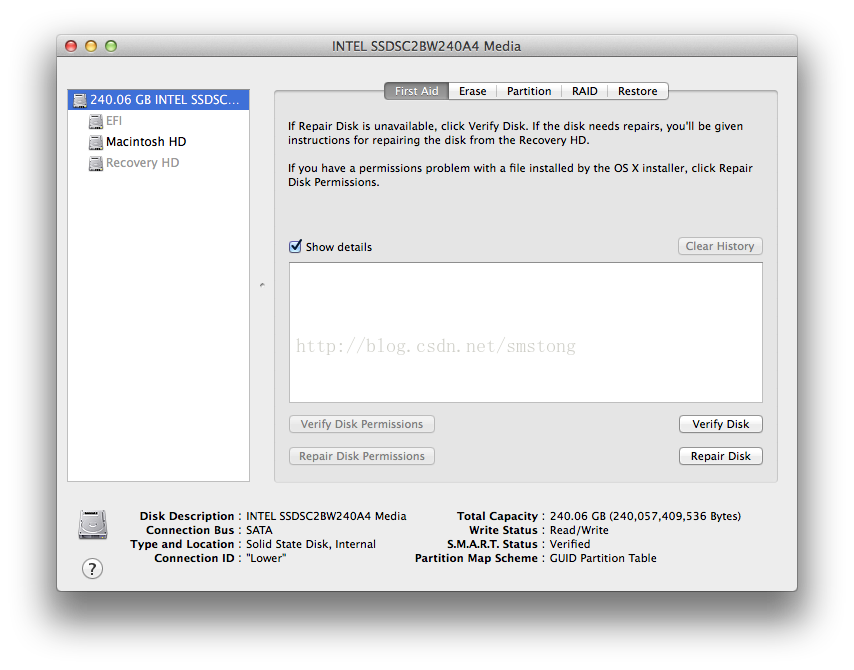
此时, ESP分区和恢复分区都显示为灰色,因为此分区虽然存在,但是没有被挂载到系统目录树中,右键点击分区,选择挂载就可以正常显示了,而且可以直接在Finder中查看这个分区。
其中ESP分区的目录结构如下:
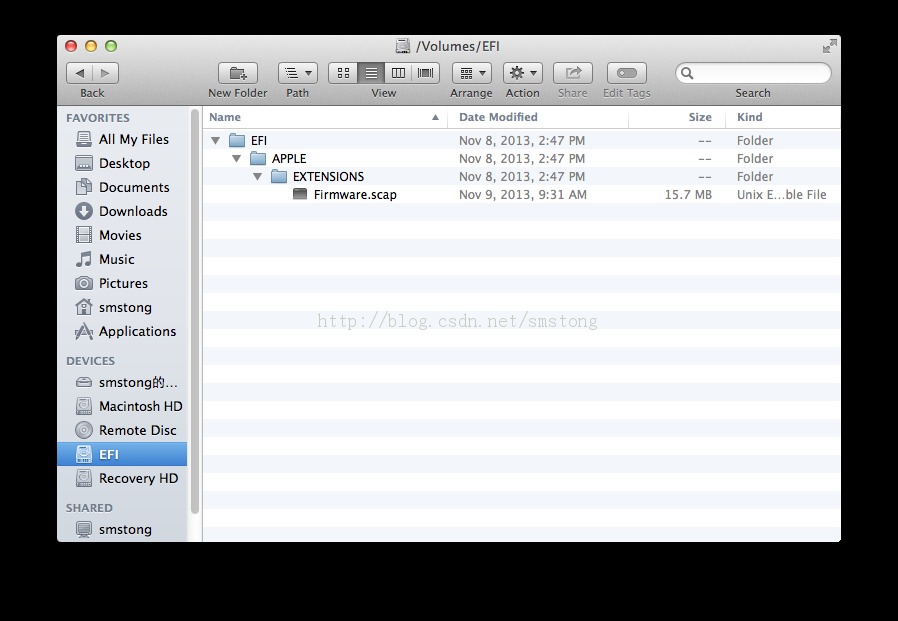
Mac OS X已经是被认证的Unix系统,所以其目录结构基本符合Unix系统目录结构。但是有很多目录在Finder中并看不到,这是因为这些目录的被设置了隐藏属性,我们可以在终端窗口中利用unix命令查看
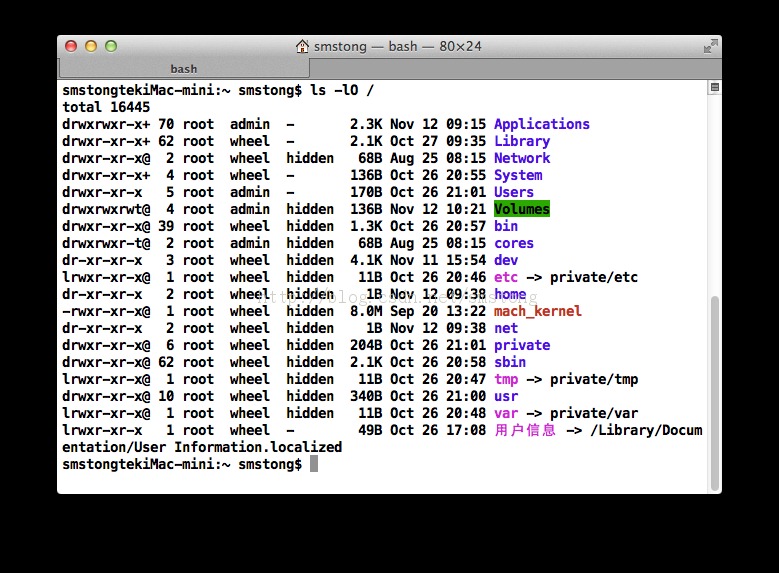
可以看出,根目录下存在着传统的unix系统目录,也存在着一些os x特有的目录。
/bin 传统unix命令的存放目录,如ls,rm,mv等。
/sbin 传统unix管理类命令存放目录,如fdisk,ifconfig等等。
/usr 第三方程序安装目录。
/usr/bin, /usr/sbin, /usr/lib,其中/usr/lib目录中存放了共享库(动态链接库).
/etc. 标准unix系统配置文件存放目录,如用户密码文件/etc/passwd。此目录实际为指向/private/etc的链接。
/dev 设备文件存放目录,如何代表硬盘的/dev/disk0。
/tmp 临时文件存放目录,其权限为所有人任意读写。此目录实际为指向/private/tmp的链接。
/var 存放经常变化的文件,如日志文件。此目录实际为指向/private/var的链接。
这些标准的Unix目录在Finder中并不可见,如下图所示:

OS X系统中,除了标准的unix目录外,还增加了特有的目录。
/Applications 应用程序目录,默认所有的GUI应用程序都安装在这里;
/Library 系统的数据文件、帮助文件、文档等等;
/Network 网络节点存放目录;
/System 他只包含一个名为Library的目录,这个子目录中存放了系统的绝大部分组件,如各种framework,以及内核模块,字体文件等等。
/Users 存放用户的个人资料和配置。每个用户有自己的单独目录。
/Volumes 文件系统挂载点存放目录。
/cores 内核转储文件存放目录。当一个进程崩溃时,如果系统允许则会产生转储文件。
/private 里面的子目录存放了/tmp, /var, /etc等链接目录的目标目录。
对于普通OS X用户来说,对系统目录树结构的理解与否并不影响正常使用系统,以至于OS X把很多目录都故意隐藏,让普通用户通过Finder不能看到。用户真正关心的是把自己的资料存放到哪里更加方便和安全。Windows用户通常会把个人资料存放在非系统盘(C)的其他分区中,因为Windows系统一旦死掉,C盘的内容很可能就找不回来了。Mac OS X的用户则不用担心这个问题,OS X发生崩溃和不能启动的概率实在是太低了,就算是系统出现问题,由于用户目录和系统目录是彼此独立的,所以也容易找回。所以通常情况下,用户直接把资料存放在自己的用户目录中,OS X也建议用户这么做,并且已经为用户准备好了常用的子目录,如下图所示:

应用程序,文档,下载,音乐,电影,图片,公共,对于普通用户这些子目录也就够用了,当然如果你觉得不够,可以自己随便添加,例如上图中就增加了Work目录来存放一些工作的项目文件,家庭照片视频则用来存放来自手机、Dv等等的照片视频资料。
从Windows过来的用户,如果还想保持原来的习惯,把用户文件和系统文件存放在不同的分区中,那么就需要利于“磁盘工具”,重新分区,把系统分区调整小一些,留出空间建立一个新的HFS+分区,使用的时候把这个分区挂载到系统目录树上就可以使用了。
原文:http://my.oschina.net/tommyfok/blog/296499